Standardeinstellungen für die FTP-Datenkanalsicherheit: <dataChannelSecurity>-Element
Übersicht
Das Dateiübertragungsprotokoll (File Transfer Protocol, FTP) unterstützt ein Feature, das als Server-zu-Server- oder Drittanbieterübertragungen bezeichnet wird. In diesem Szenario stellt ein FTP-Client eine Verbindung mit zwei Servern her, authentifiziert sich bei diesen und weist dann einen Server an, Daten zu senden, und den anderen, Daten zu empfangen. Dieser Betriebsmodus ist nicht sicher, da sich die beiden Server nicht gegenseitig authentifizieren können.
Der FTP 7-Dienst erzwingt standardmäßig, dass der Datenkanal und der Steuerkanal für eine Sitzung über eine übereinstimmende Clientadresse verfügen. Um dies zu erreichen, werden die Attribute matchClientAddressForPort und matchClientAddressForPasv des <dataChannelSecurity>-Elements auf true festgelegt. Diese Standardkonfiguration verhindert Drittanbieterübertragungen und sollte nicht geändert werden.
Hinweis
Mit dem <dataChannelSecurity>-Element können Administratoren die Erzwingung übereinstimmender Client-IP-Adressen für den Steuer- und Datenkanal deaktivieren. Es wird jedoch NICHT empfohlen, Änderungen an den Standardeinstellungen vorzunehmen. Wenn die Abgleichsrichtlinie nicht erzwungen wird, können böswillige Clients Datenkanäle hacken und per Hijacking auf Informationen zugreifen, die über den Datenkanal übertragen werden.
Kompatibilität
| Version | Hinweise |
|---|---|
| IIS 10.0 | Das <dataChannelSecurity>-Element wurde in IIS 10.0 nicht geändert. |
| IIS 8.5 | Das <dataChannelSecurity>-Element wurde in IIS 8.5 nicht geändert. |
| IIS 8.0 | Das <dataChannelSecurity>-Element wurde in IIS 8.0 nicht geändert. |
| IIS 7.5 | Das <dataChannelSecurity>-Element des <security>-Elements wird als Feature von IIS 7.5 bereitgestellt. |
| IIS 7.0 | Das <dataChannelSecurity>-Element des <security>-Elements wurde in FTP 7.0 als separater Download für IIS 7.0 eingeführt. |
| IIS 6.0 | N/V |
Hinweis
Die Dienste FTP 7.0 und FTP 7.5 waren nicht im Lieferumfang von IIS 7.0 enthalten, daher mussten die Module unter der folgenden URL heruntergeladen und installiert werden:
Bei Windows 7 und Windows Server 2008 R2 wird der FTP 7.5-Dienst als Feature für IIS 7.5 bereitgestellt, sodass das Herunterladen des FTP-Diensts nicht mehr erforderlich ist.
Setup
Um die FTP-Veröffentlichung für Ihren Webserver zu unterstützen, müssen Sie den FTP-Dienst installieren. Führen Sie dazu die folgenden Schritte aus:
Windows Server 2012 oder Windows Server 2012 R2
Klicken Sie auf der Taskleiste auf Server-Manager.
Klicken Sie im Server-Manager auf das Menü Verwalten und dann auf Rollen und Features hinzufügen.
Klicken Sie im Assistenten zum Hinzufügen von Rollen und Features auf Weiter. Wählen Sie den Installationstyp aus, und klicken Sie auf Weiter. Wählen Sie den Zielserver aus, und klicken Sie auf Weiter.
Erweitern Sie auf der Seite Serverrollen den Eintrag Webserver (IIS), und wählen Sie dann FTP-Server aus.
Hinweis
Um die Authentifizierung mittels ASP.NET-Mitgliedschaft oder IIS-Manager für den FTP-Dienst zu unterstützen, müssen Sie zusätzlich zu FTP-Dienst die Option FTP-Erweiterbarkeit auswählen.
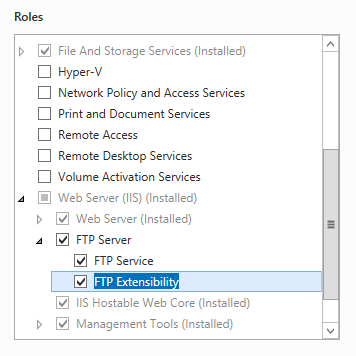 .
.Klicken Sie auf Weiter, und wählen Sie dann auf der Seite Features auswählen erneut Weiter aus.
Klicken Sie auf der Seite Installationsauswahl bestätigen auf Installieren.
Klicken Sie auf der Seite Ergebnisse auf Schließen.
Windows 8 oder Windows 8.1
Klicken Sie auf dem Startbildschirm in der unteren linken Ecke mit der rechten Maustaste auf die Schaltfläche Start, und klicken Sie dann auf Systemsteuerung.
Klicken Sie in der Systemsteuerung auf Programme und Features und dann auf Windows-Features aktivieren oder deaktivieren.
Erweitern Sie Internetinformationsdienste, und wählen Sie dann FTP-Server aus.
Hinweis
Um die Authentifizierung mittels ASP.NET-Mitgliedschaft oder IIS-Manager für den FTP-Dienst zu unterstützen, müssen Sie auch FTP-Erweiterbarkeit auswählen.
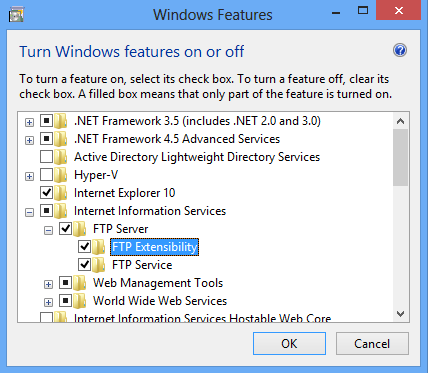
Klicken Sie auf OK.
Klicken Sie auf Schließen.
Windows Server 2008 R2
Klicken Sie auf der Taskleiste auf Start, zeigen Sie auf Verwaltung, und wählen Sie dann Server-Manager aus.
Erweitern Sie im Hierarchiebereich des Server-Managers den Eintrag Rollen, und klicken Sie dann auf Webserver (IIS).
Scrollen Sie im Bereich Webserver (IIS) zum Abschnitt Rollendienste, und klicken Sie dann auf Rollendienste hinzufügen.
Erweitern Sie auf der Seite Rollendienste auswählen des Assistenten zum Hinzufügen von Rollendiensten den Eintrag FTP-Server.
Wählen Sie FTP-Dienst aus.
Hinweis
Um die Authentifizierung mittels ASP.NET-Mitgliedschaft oder IIS-Manager für den FTP-Dienst zu unterstützen, müssen Sie auch FTP-Erweiterbarkeit auswählen.
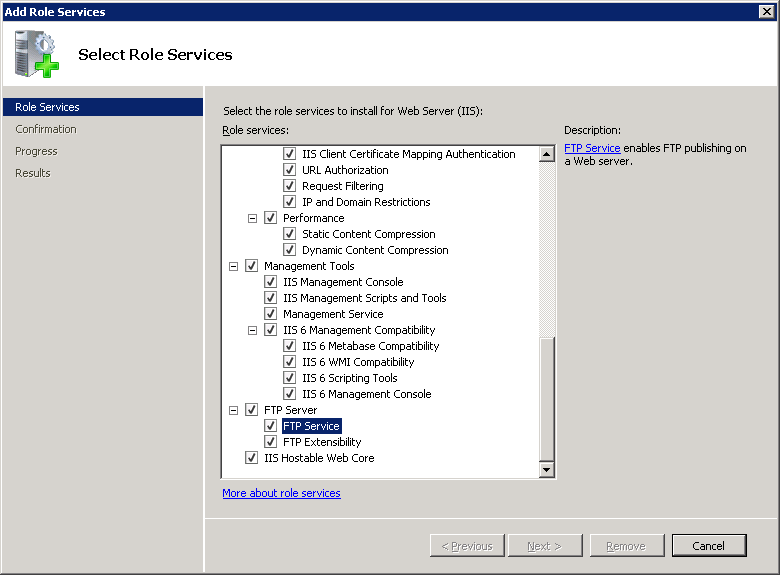
Klicken Sie auf Weiter.
Klicken Sie auf der Seite Installationsauswahl bestätigen auf Installieren.
Klicken Sie auf der Seite Ergebnisse auf Schließen.
Windows 7
Klicken Sie auf der Taskleiste auf Start und dann auf Systemsteuerung.
Klicken Sie in der Systemsteuerung auf Programme und Features und dann auf Windows-Features aktivieren oder deaktivieren.
Erweitern Sie Internetinformationsdienste und dann FTP-Server.
Wählen Sie FTP-Dienst aus.
Hinweis
Um die Authentifizierung mittels ASP.NET-Mitgliedschaft oder IIS-Manager für den FTP-Dienst zu unterstützen, müssen Sie auch FTP-Erweiterbarkeit auswählen.
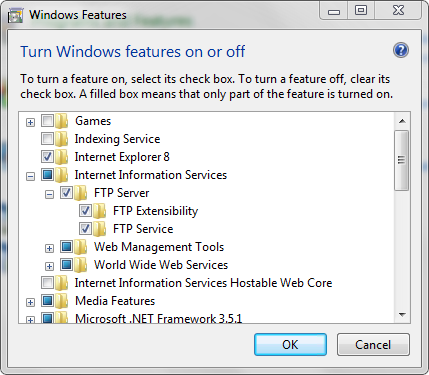
Klicken Sie auf OK.
Windows Server 2008 oder Windows Vista
Laden Sie das Installationspaket unter der folgenden URL herunter:
Befolgen Sie die Anweisungen in der folgenden exemplarischen Vorgehensweise, um den FTP-Dienst zu installieren:
Gewusst wie
Der Abschnitt <dataChannelSecurity> der Konfiguration sollte nicht geändert werden. Daher sind keine Beispiele verfügbar.
Konfiguration
Attribute
| Attribut | Beschreibung |
|---|---|
matchClientAddressForPort |
Optionales Boolean -Attribut. Gibt an, ob die IP-Adresse von Clients für PORT/EPRT-Befehle abgeglichen werden soll. Der Standardwert ist true. |
matchClientAddressForPasv |
Optionales Boolean -Attribut. Gibt an, ob die IP-Adresse von Clients für PASV/EPSV-Befehle abgeglichen werden soll. Der Standardwert ist true. |
Untergeordnete Elemente
Keine.
Konfigurationsbeispiel
Der Abschnitt <dataChannelSecurity> der Konfiguration sollte nicht geändert werden. Daher sind keine Beispiele verfügbar.
Beispielcode
Der Abschnitt <dataChannelSecurity> der Konfiguration sollte nicht geändert werden. Daher sind keine Beispiele verfügbar.
Feedback
Bald verfügbar: Im Laufe des Jahres 2024 werden wir GitHub-Issues stufenweise als Feedbackmechanismus für Inhalte abbauen und durch ein neues Feedbacksystem ersetzen. Weitere Informationen finden Sie unter https://aka.ms/ContentUserFeedback.
Feedback senden und anzeigen für